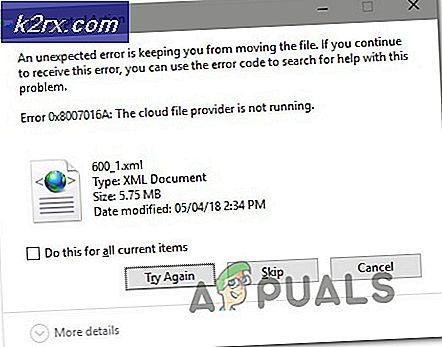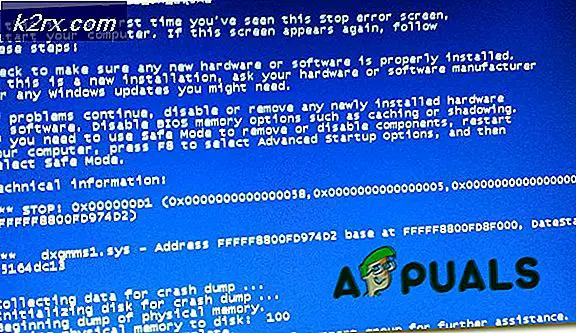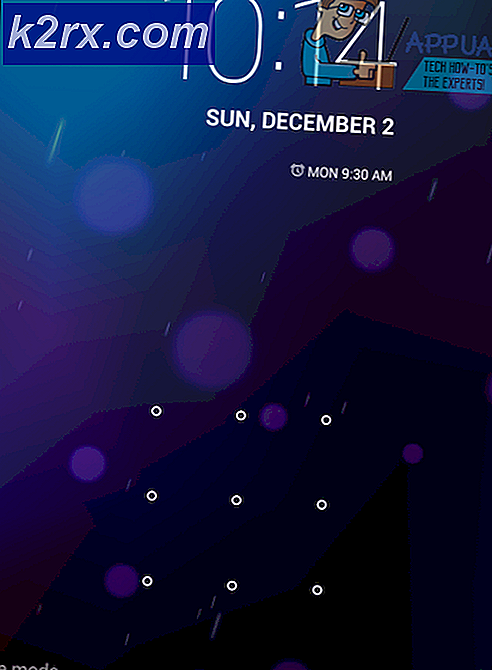Fix: process.com.android.vending
I tilfelle at data relatert til Play-butikken blir avinstallert på en ikke-rotfestet Android-enhet, får brukeren feilmeldingen. Programmet (prosess com.android.vending) er stoppet uventet. Prøv igjen når de kjører Play-butikken, hvoretter programstyrken lukkes. På rotte Android-enheter er denne feilmeldingen forårsaket av et problem med gapps-appen (Google Apps) som er installert på enheten, eller hvis Play Store på enheten (eller dens data) begynner å opptre.
Denne feilmeldingen ødelegger brukerens evne til å laste ned noen apper på enheten, og derfor er denne feilen en av de alvorligste problemene knyttet til Google Play Butikk. Dette problemet har blitt møtt av ganske mange Android-brukere fra hele verden, og følgende er metodene som viste seg mest nyttige for dem:
Metode 1:
- Gå til Innstillinger.
- Finn og skriv inn "Apps" -delen eller "Programbehandling".
- Velg "Alt" når det presenteres med listen over programmer som er installert på enheten.
- Finn Google Play-appen og trykk på den.
- Velg "Avinstaller oppdateringer".
- Kjør Google Play Butikk, la applikasjonen installere oppdateringer, og programmet skal da ikke lenger vise prosessen.com.android.vending har stoppet feilen.
Metode 2:
PRO TIPS: Hvis problemet er med datamaskinen eller en bærbar PC / notatbok, bør du prøve å bruke Reimage Plus-programvaren som kan skanne arkiver og erstatte skadede og manglende filer. Dette fungerer i de fleste tilfeller der problemet er oppstått på grunn av systemkorrupsjon. Du kan laste ned Reimage Plus ved å klikke her- Fjern enhetens SD-kort for å bevare dataene som er lagret på den.
- Start telefonen opp, gå til "Sikkerhetskopiering og gjenoppretting" i Innstillinger og utfør en full tilbakestilling av fabrikken.
- Vent til telefonen blir fullstendig tilbakestilt.
- Sett opp telefonen.
- Start telefonen på nytt i gjenopprettingsmodus og tørk enhetens cache helt.
- Åpne Play Store.
Metode 3 (Eksklusiv for røpte brukere):
- Slå av enheten.
- Start enheten på nytt i gjenopprettingsmodus.
- Blinke gapps .zip-filen på nytt igjen.
- Start enheten opp, og problemet skal ikke lenger vare ved.
Metode 4 (Eksklusiv for røpte brukere):
- Bruk Root Explorer-programmet for å få tilgang til mappen 'com.android.vending' i banen 'Android / data' eller 'Android / data / data'.
- Slett mappen.
- Brann opp Play-butikken for å forsikre deg om at problemet faktisk har blitt løst.
PRO TIPS: Hvis problemet er med datamaskinen eller en bærbar PC / notatbok, bør du prøve å bruke Reimage Plus-programvaren som kan skanne arkiver og erstatte skadede og manglende filer. Dette fungerer i de fleste tilfeller der problemet er oppstått på grunn av systemkorrupsjon. Du kan laste ned Reimage Plus ved å klikke her